Voit käyttää Outlook-osoitteistoa eli yhteystietokansioista luotua osoitteistojen tai -luetteloiden kokoelmaa, jos haluat etsiä ja valita nimiä, sähköpostiosoitteita ja jakeluluetteloita, kun käsittelet sähköpostiviestejä.
Jos käytät Outlookia Exchange Server -tilin kanssa, osoitteistoluettelo sisältää Yleinen osoiteluettelo (GAL)in. GAL sisältää niiden kaikkien nimet ja sähköpostiosoitteet, joilla on tili tässä Exchange Serverissä, ja Exchange määrittää sen automaattisesti.
Mitä haluat tehdä?
Osoitteiston oletusnäkymä on yleensä Global Address Book (GAL).
-
Valitse Aloitus-välilehden Etsi-ryhmästä Osoitteisto.
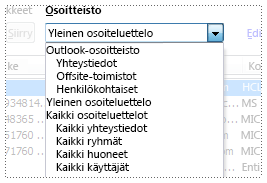
-
Valitse Osoitteisto-luettelosta tarkasteltava osoitteisto.
-
Napsauta Tiedosto-välilehdessä Tiliasetukset > Tiliasetukset.
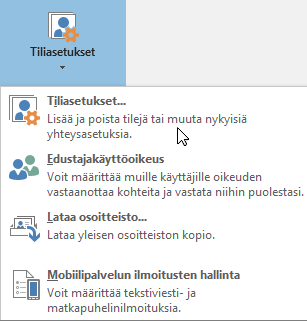
-
Napsauta Tiliasetukset-valintaikkunan Osoitteisto-välilehdessä Uusi.
Huomautus: Tässä on lueteltu olemassa olevat osoitteistot.
-
Sinua pyydetään valitsemaan toinen kahdentyyppisistä osoitteistosta:
-
Osoitteiston lisääminen Internet-hakemistopalvelun (LDAP) avulla
-
Napsauta Internet Directory Service (LDAP), ja napsauta sitten Seuraava.
-
Kirjoita Palvelimen nimi -ruutuun Internet-palveluntarjoajan tai järjestelmänvalvojan palvelimen nimi.
-
Jos määrittämäsi palvelin on suojattu salasanalla, valitse Tämä palvelin edellyttää kirjautumista -valintaruutu, ja kirjoita sitten käyttäjänimi ja salasana.
-
Valitse Lisää asetuksia.
-
Kirjoita Näyttönimi-kohtaan sen LDAP-osoitteiston nimi, jonka haluat näkyvän Osoitteisto-luettelossa Osoitteisto-valintaikkunassa.
-
Kirjoita Yhteystiedot-kohtaan Internet-palveluntarjoajan (ISP) tai järjestelmänvalvojan antaman portin numero.
-
Napsauta Haku-välilehteä ja muuta sitten tarvittaessa palvelimen asetuksia.
-
Kirjoita Hakuasetukset-kohtaan järjestelmänvalvojan antamat erottuvat nimet, jos Etsintäperuste-ruutu on tyhjä.
-
Napsauta OK, napsauta Seuraava ja napsauta sitten Valmis.
-
-
Lisäosoitteiston lisääminen
-
Napsauta Lisää osoitteistoja, ja napsauta sitten Seuraava.
-
Napsauta lisättävää osoitteistoa ja napsauta sitten Seuraava.
-
-
-
Voit käyttää lisäämääsi osoitteistoa poistumalla Outlookista ja käynnistämällä sen uudelleen.
Huomautus: Lisätietoja on Outlook 2016 kohdassa Osoitteiston luominen .
-
Napsauta Tiedosto-välilehdessä Tiliasetukset > Tiliasetukset.
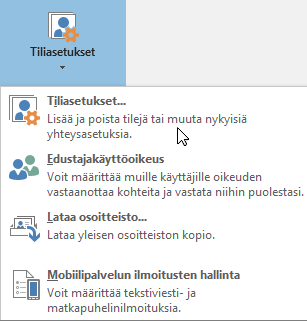
-
Napsauta Osoitteistot-välilehdessä poistettavaa osoitteistoa ja napsauta sitten Poista.











